手动安装gpu加速型ecs的tesla驱动-九游平台
操作场景
gpu加速型云服务器,需要安装tesla驱动和cuda工具包以实现计算加速功能。
- 使用公共镜像创建的计算加速型(p系列)实例默认已安装特定版本的tesla驱动。
- 使用私有镜像创建的gpu加速型云服务器,需在创建完成后安装tesla驱动,否则无法实现计算加速功能。
本节操作介绍gpu云服务器安装tesla驱动及cuda工具包的操作步骤。

当前已支持使用自动化脚本安装gpu驱动,建议优先使用自动安装方式,脚本获取以及安装指导请参考(推荐)自动安装gpu加速型ecs的gpu驱动(linux)和(推荐)自动安装gpu加速型ecs的gpu驱动(windows)。
gpu虚拟化型实例,需要严格按照表1选择合适的驱动版本下载使用。
安装须知
- 云服务器已绑定弹性公网ip。
- 云服务器未安装tesla驱动以及cuda工具包。

- 从nvidia九游平台官网下载cuda工具包进行安装,通常会同时自动安装一个和cuda版本匹配的tesla驱动,免去用户单独安装tesla驱动的步骤。但是对nvidia驱动版本有强制要求或依赖时,请务必先单独从nvidia九游平台官网下载并安装匹配的tesla驱动,然后再安装cuda工具包。
- 如果云服务器已经安装了tesla驱动,请检查当前驱动版本是否可用。如需安装新版本的驱动请卸载旧版本的tesla驱动,避免因驱动程序冲突导致安装失败。
- 如果nvidia驱动版本与云服务器不兼容,会导致安装完成后驱动不显示,请参考t4 gpu设备显示异常进行处理。
linux操作系统云服务器安装tesla驱动
以下操作以ubuntu 20.04 64bit操作系统,gpu实例安装cuda 10.1对应的tesla驱动为例。

linux内核版本和驱动的版本存在兼容性关系。如果驱动安装失败,请检查驱动安装日志(安装日志通常位于/var/log/nvidia-installer.log)。 日志中如提示失败原因为驱动编译错误,例如 get_user_pages参数不匹配,说明当前内核版本与驱动版本不兼容,请选择合适的内核版本和驱动版本重新安装。建议内核版本与驱动版本发布时间不要相差过大。
- 登录云服务器。
- 根据操作系统选择命令更新系统软件。
- ubuntu
更新软件安装源:apt-get -y update
安装必要程序:apt-get install gcc g make
- centos
更新软件安装源:yum -y update --exclude=kernel* --exclude=centos-release* --exclude=initscripts*
安装必要程序:yum install -y kernel-devel-`uname -r` gcc gcc-c
- ubuntu
- 下载nvidia驱动包。
单击根据实例的类型,选择驱动。
图1 选择nvidia驱动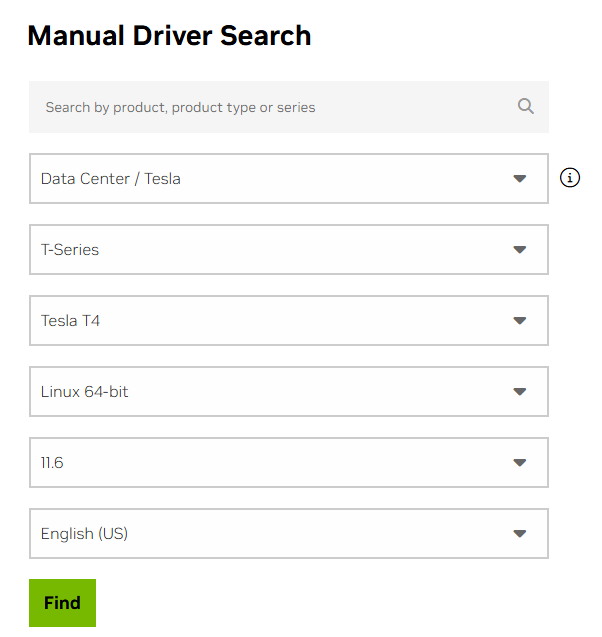
- 根据需求选择驱动版本,以下操作以选择tesla 418.67为例。
图2 选择驱动版本

- 单击需要下载的驱动右侧的“view”,进入对应下载界面。
- 右键单击“download”,复制下载的链接地址。
- 在云服务器内部执行如下命令进行下载。
wget 复制的链接地址
例如:wget http://us.download.nvidia.com/tesla/418.67/nvidia-linux-x86_64-418.67.run
图3 获取安装包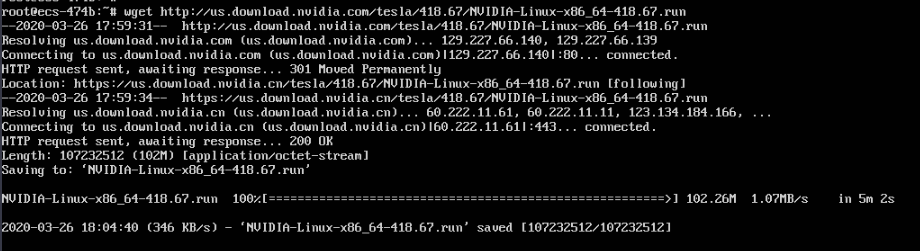
- 执行以下命令安装驱动。
sh nvidia-linux-x86_64-418.67.run
- (可选)如果执行驱动安装命令后出现如下提示信息,需要禁用nouveau驱动。
图4 禁用nouveau驱动
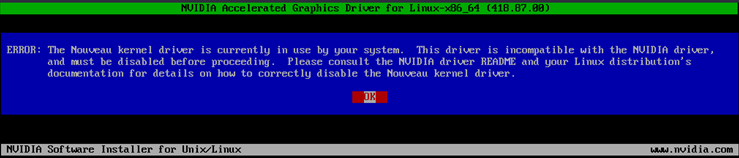
- 执行以下命令,查看是否安装nouveau驱动。
lsmod | grep nouveau
- 执行如下命令编辑blacklist.conf文件。
如果没有“/etc/modprobe.d/blacklist.conf”文件,请新建一个。
vi /etc/modprobe.d/blacklist.conf
添加如下语句添加至文件结尾。
blacklist nouveau options nouveau modeset=0
- 执行以下命令,备份并新建一个initramfs。
- ubuntu系统:
sudo update-initramfs -u
- centos系统:
mv /boot/initramfs-$(uname -r).img /boot/initramfs-$(uname -r).img.bak
dracut -v /boot/initramfs-$(uname -r).img $(uname -r)
- ubuntu系统:
- 执行以下命令,重启云服务器。
reboot
- 执行以下命令,查看是否安装nouveau驱动。
- 根据安装提示,连续三次选择“ok”。完成驱动的安装。
图5 nvidia驱动安装完成

- 执行命令设置systemd。
systemctl set-default multi-user.target
- 执行reboot,重启云服务器。
- 登录云服务器,执行nvidia-smi,如果回显信息中包含了已安装的驱动版本,说明驱动安装成功。
图6 查看nvidia驱动的版本
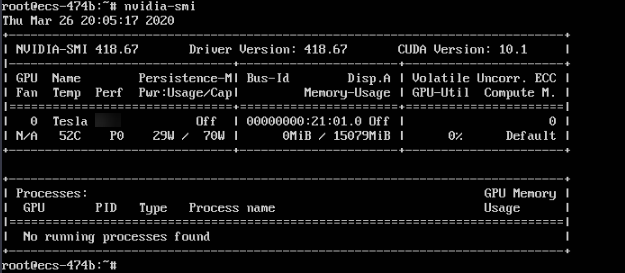
windows操作系统云服务器安装tesla驱动
以下操作以windows server 2016 standard 64bit操作系统,gpu实例安装tesla驱动为例。
- 登录云服务器。
- 下载nvidia驱动包。
单击根据实例的类型,选择驱动版本。
图7 选择驱动类型(windows)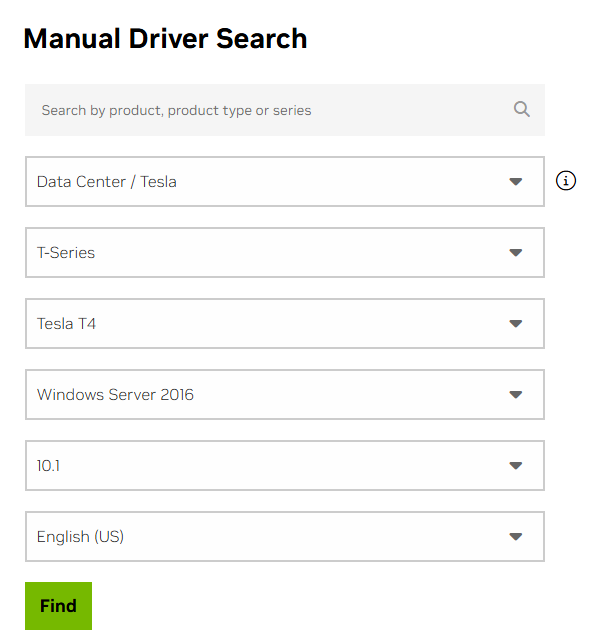
- 根据需求选择驱动版本,本节操作以安装tesla 425.25为例。
图8 选择驱动版本(windows)

- 单击需要下载的驱动,进入对应下载界面。
- 单击“download”,下载安装包。
- 双击驱动安装驱动,单击“运行”。
图9 运行nvidia驱动安装程序
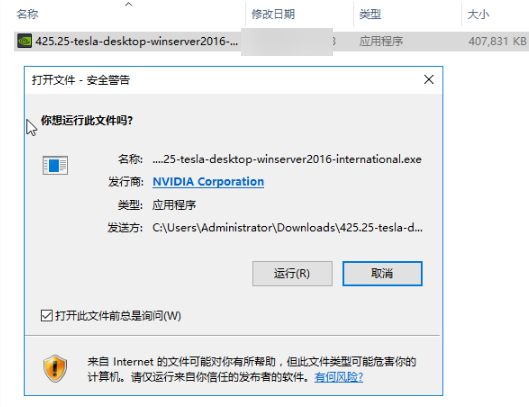
- 选择安装路径,单击“ok”。
图10 选择nvidia驱动安装路径
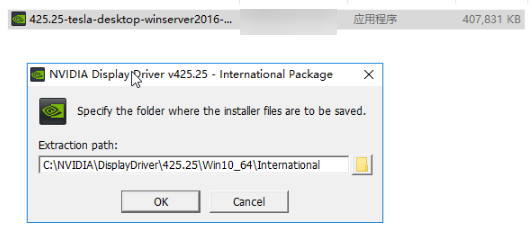
- 根据安装提示完成nvidia程序的安装。
图11 完成nvidia驱动的安装
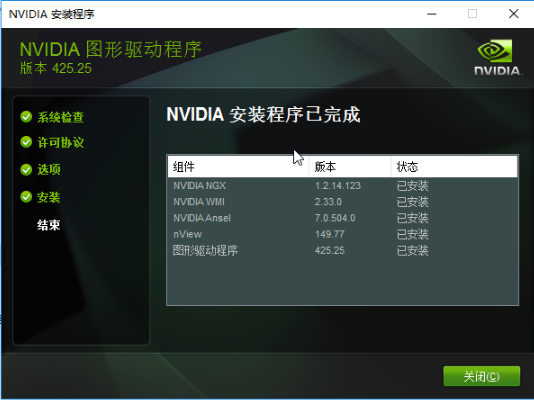
- 重启云服务器。
- 检查驱动是否安装成功。
- 进入“设备管理器”,查看“显示适配器”。
图12 显示适配器
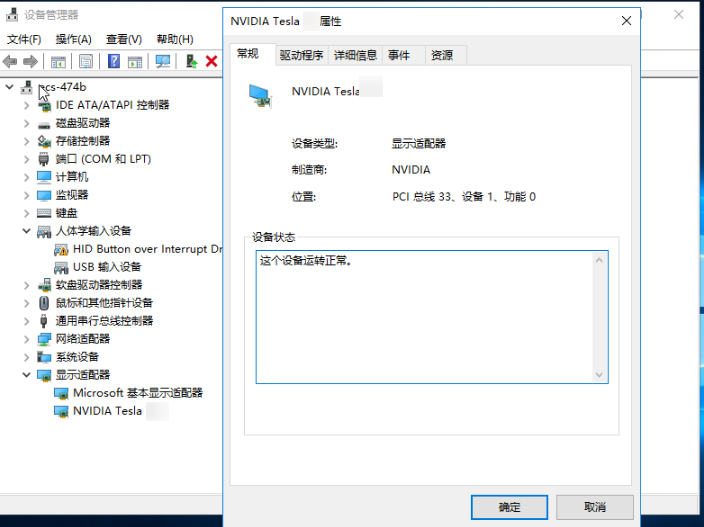
- 打开云服务器cmd窗口,执行以下命令:
cd c:\program files\nvidia corporation\nvsmi
nvidia-smi
如果回显信息中包含了已安装的驱动版本,说明驱动安装成功。
图13 查看nvidia驱动安装版本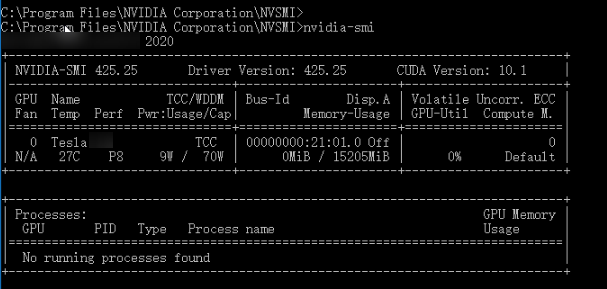
- 进入“设备管理器”,查看“显示适配器”。
linux操作系统安装cuda工具包
以下操作以ubuntu 20.04 64bit操作系统,gpu实例使用run包安装cuda 10.1为例。
- 登录云服务器。
- 根据操作系统选择命令更新系统软件。
- ubuntu
更新软件安装源:apt-get -y update
安装必要程序:apt-get install gcc g make
- centos
更新软件安装源:yum -y update --exclude=kernel* --exclude=centos-release* --exclude=initscripts*
安装必要程序:yum install -y kernel-devel-`uname -r` gcc gcc-c
- ubuntu
- 在cuda下载页面中,按照tesla驱动及cuda工具包获取方式中的对应的索引项在页面中进行选择。
图14 选择cuda的版本
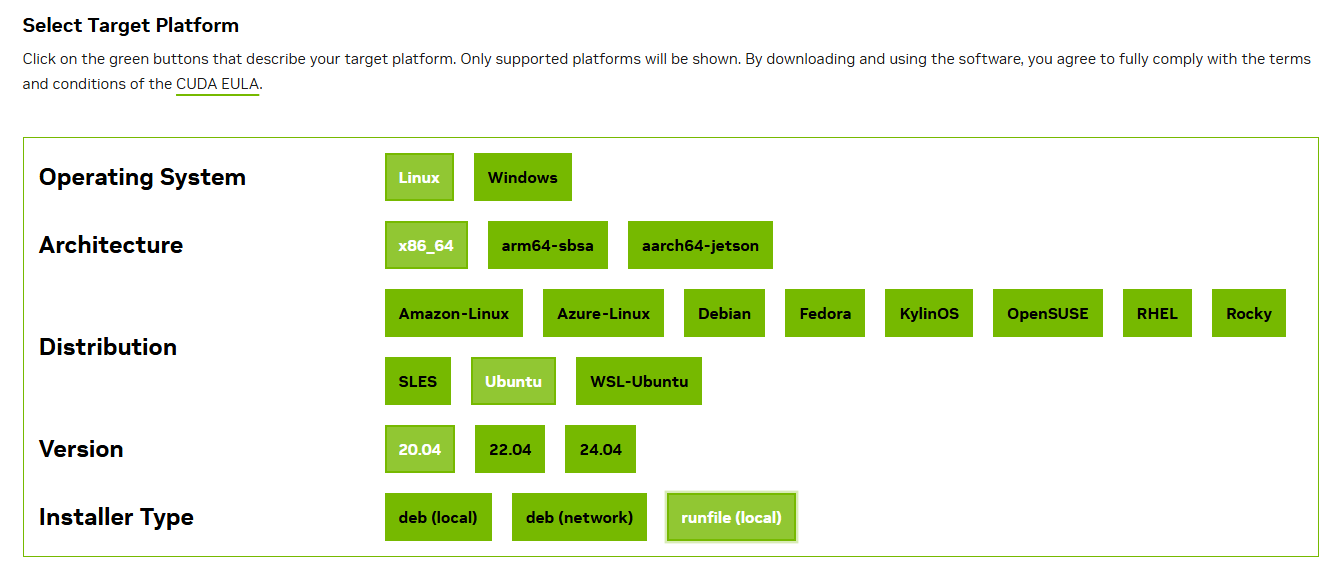
- 选择完成后,页面会自动呈现出ubuntu 20.04 64bit对应的cuda 10.1的下载地址,复制下载地址。
- 在云服务器内部执行如下命令进行下载。
wget 复制的链接地址
例如:wget https://developer.nvidia.com/compute/cuda/10.1/prod/local_installers/cuda_10.1.105_418.39_linux.run
图15 linux云服务器下载cuda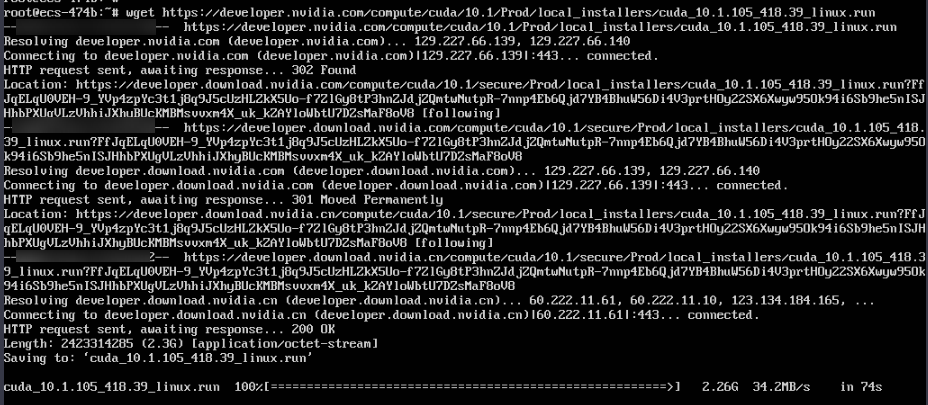
- cuda工具包下载完成后,按照nvidia九游平台官网安装指引进行安装。
按照nvidia九游平台官网的installation instructions进行安装。
- 执行以下命令安装cuda。
sh cuda_10.1.243_418.87.00_linux.run
- 在安装界面输入“accept”,回车进入下一步。
图16 安装cuda_1

- 选择“install”,回车进入安装过程。
图17 安装cuda_2
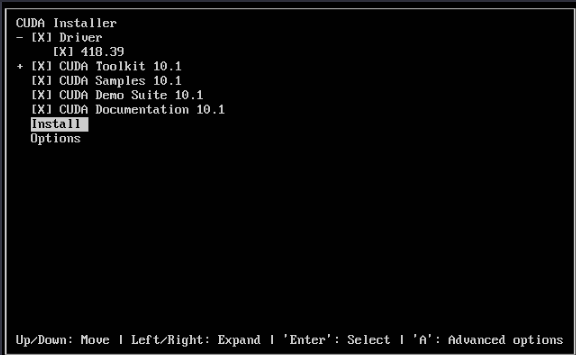 图18 安装cuda完成
图18 安装cuda完成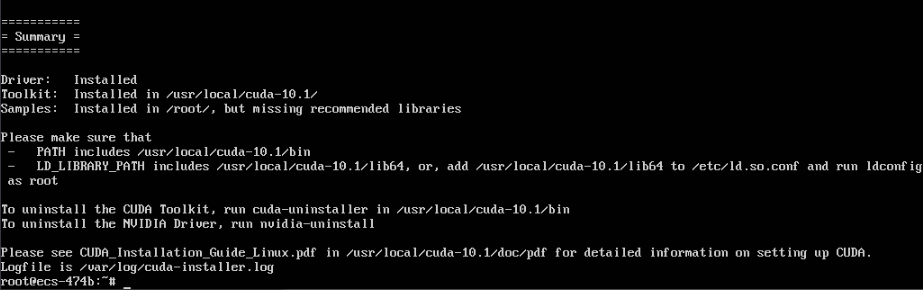
- 执行以下命令进入/usr/local/cuda-10.1/samples/1_utilities/devicequery 目录下。
cd /usr/local/cuda-10.1/samples/1_utilities/devicequery
- 执行make命令,自动编译devicequery程序。
- 执行以下命令查看cuda是否安装成功。
./devicequery
如回显信息中有cuda的版本信息证明cuda安装成功。
图19 devicequery回显信息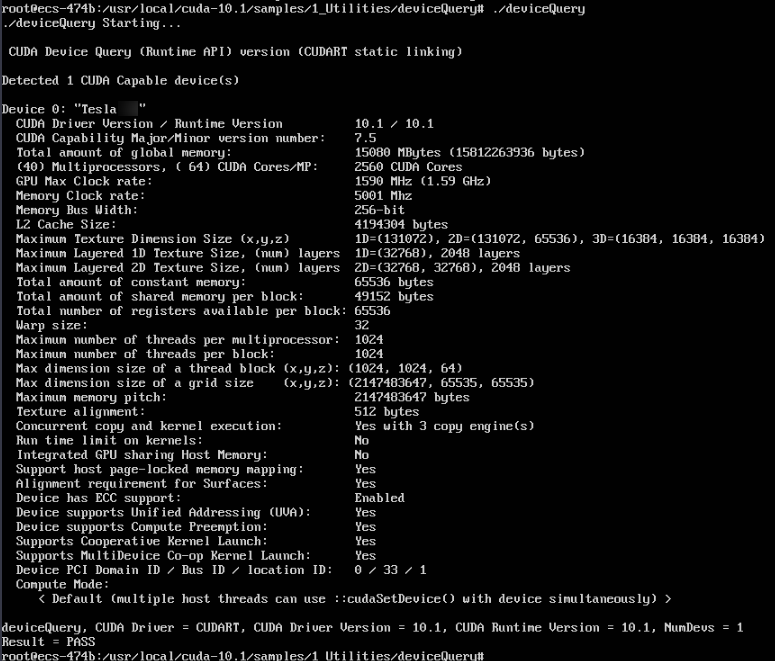
- 执行以下命令查看cuda的版本。
/usr/local/cuda/bin/nvcc -v
图20 查看cuda的版本
- 执行以下命令启动持久模式。
sudo nvidia-smi -pm 1
启用持久模式设置可以优化linux实例上gpu设备的性能。
windows操作系统安装cuda工具包
以下操作以windows server 2016 standard 64bit操作系统gpu实例安装cuda 10.1为例。
- 登录云服务器。
- 在cuda下载页面中,按照cuda工具包下载地址中的对应的索引项在页面中进行选择。
图21 选择cuda版本
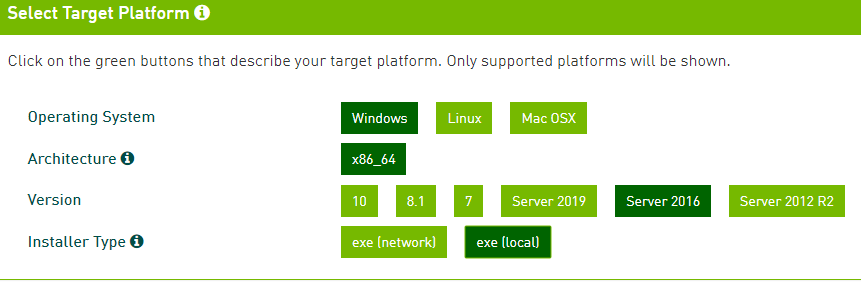
- 选择完成后,页面会自动呈现出windows server 2016 standard 64bit对应的cuda 10.1的下载地址。
图22 windows云服务器下载cuda
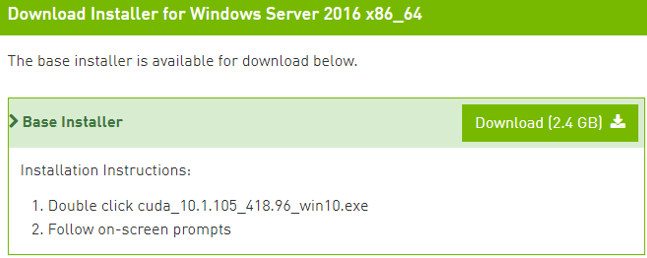
- 单击“download”下载cuda工具包。
- 双击打开安装文件,单击“运行”安装cuda工具包。
图23 windows云服务器安装cuda
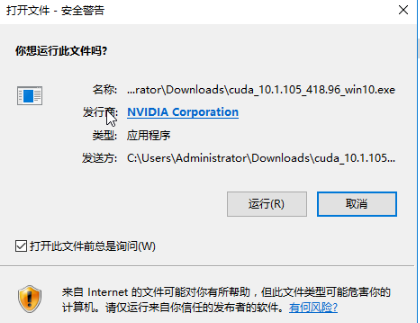
- 选择安装地址,在“cuda setup package”界面,单击“ok”
图24 选择cuda安装路径
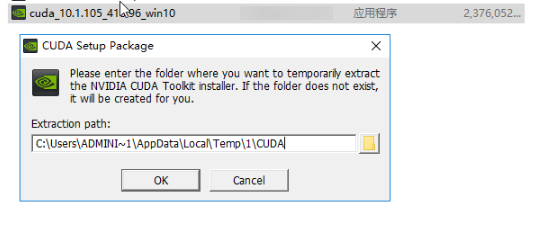
- 根据安装提示完成cuda的安装。
图25 cuda安装完成
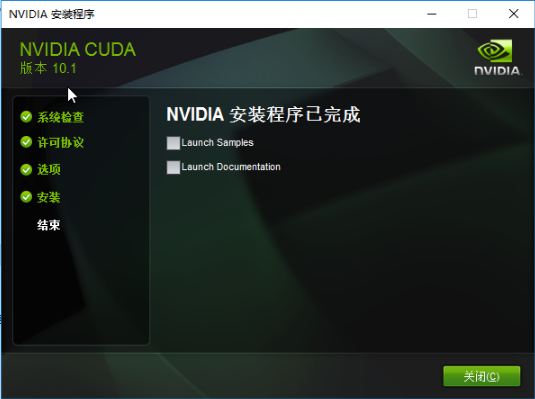
- 检查cuda是否安装成功。
打开cmd命令窗口,执行以下命令。
nvcc -v
如果回显信息中出现cuda的版本信息,说明cuda安装成功。
图26 cuda安装成功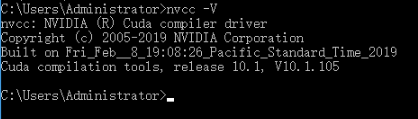
相关文档
意见反馈
文档内容是否对您有帮助?
如您有其它疑问,您也可以通过华为云社区问答频道来与我们联系探讨




